Sinun Twitch-profiilikuva on olennainen osa online-läsnäoloasi. Se on ensimmäinen asia, jonka katsojat näkevät vieraillessaan kanavallasi, ja se auttaa luomaan pysyvän vaikutelman. Hyvä Twitch-profiilikuva voi auttaa houkuttelemaan katsojia ja rakentamaan vahvan yhteisön.
Jos olet valmis päivittämään ulkoasuasi, tässä on kattava opas Twitch-profiilikuvan vaihtamiseen, mukaan lukien kokovaatimukset ja yksityiskohtaiset vaiheet.
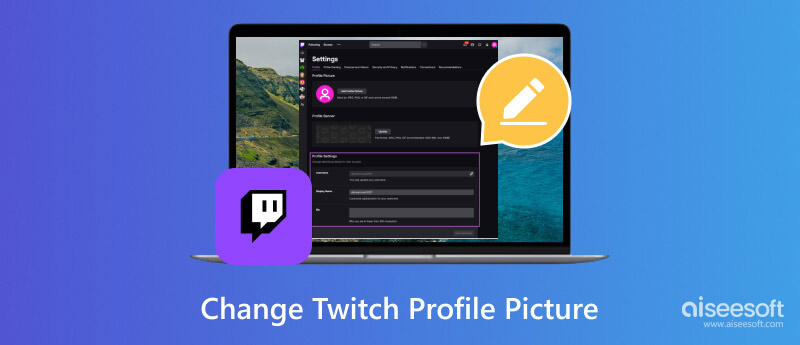
Ennen kuin vaihdat profiilikuvasi Twitchissä, on tärkeää varmistaa, että valitsemasi kuva täyttää Twitchin vaatimukset.
Twitch-tuetut kuvamuodot: JPEG, PNG ja GIF
Suurimmat mitat: 256 pikseliä × 256 pikseliä
Tiedoston enimmäiskoko: 10 MB
Suositellut profiilibannerin mitat: 1200 pikseliä × 480 pikseliä
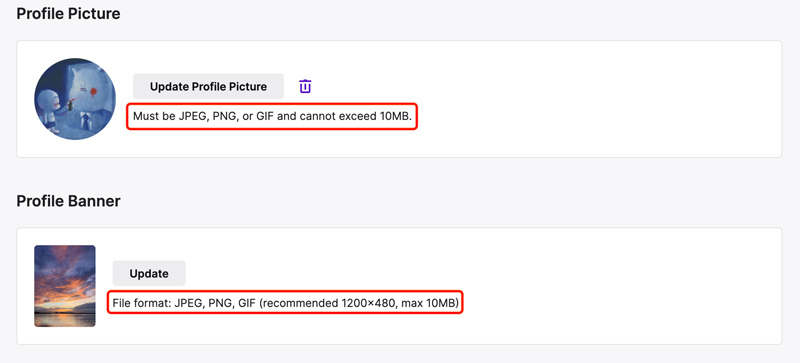
Kun lataat kuvatiedoston, joka ylittää enimmäismitat, sen koko muutetaan automaattisesti 256 pikseliin × 256 pikseliin. Sinun tulee kuitenkin pitää kuvasi koko määritetyllä alueella optimaalisen laadun ja selkeyden takaamiseksi.
Käytä korkealaatuista kuvaa: Epäselvä tai pikselöity kuva luo negatiivisen vaikutelman. Varmista, että valittu Twitch-profiilikuva on hyvin valaistu ja näyttää sinut positiivisessa valossa.
Pidä se yksinkertaisena ja tunnistettavana: Keskity kasvoihisi tai avatariisi välttäen sotkuisia taustoja tai monimutkaisia yksityiskohtia. Ihmisten pitäisi pystyä tunnistamaan sinut helposti pikkukuvasta.
Ilmaise persoonallisuuttasi ja brändiäsi: Käytä kuvaa, joka kuvastaa kanavasi teemaa ja tyyliä. Se voi olla pääkuva omassa peliasussasi, verkkopersoonallisuuttasi edustava mukautettu avatar tai suosikkipelisi hahmo.
Harkitse läpinäkyvän taustan käyttöä: Näin kuva sulautuu saumattomasti kanavasi yleiseen ulkoasuun ja luo hienostuneen ilmeen.
On kaksi tapaa päästä asetuksiin ja päivittää profiilikuvasi Twitchissä. Voit vaihtaa Twitch-profiilikuvasi sen viralliselta verkkosivustolta tai mobiilisovelluksesta. Ennen kuin päivität profiilikuvasi Twitchissä, käytä Aiseesoftia AI Photo Editor skaalata kuvaasi ja parantaa sen kuvanlaatua.
100 % turvallinen. Ei mainoksia.
100 % turvallinen. Ei mainoksia.

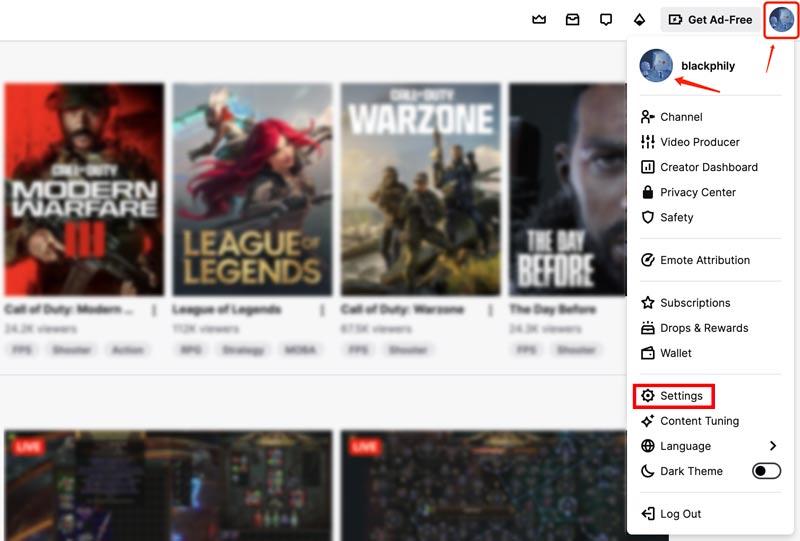
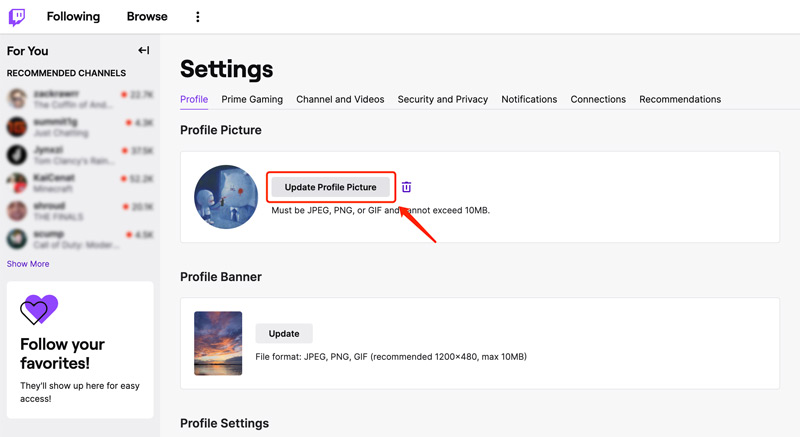
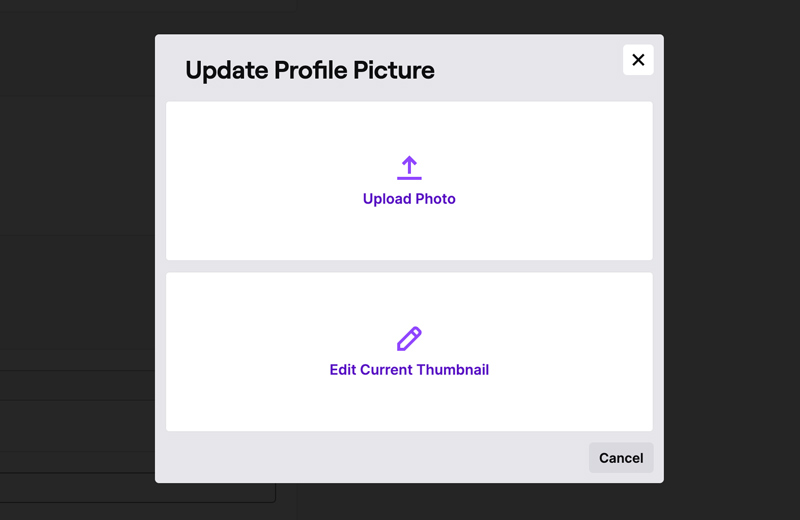
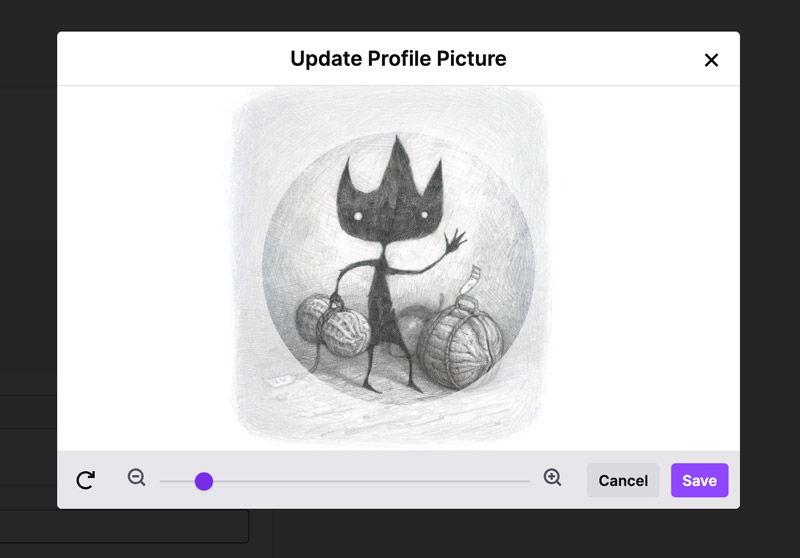
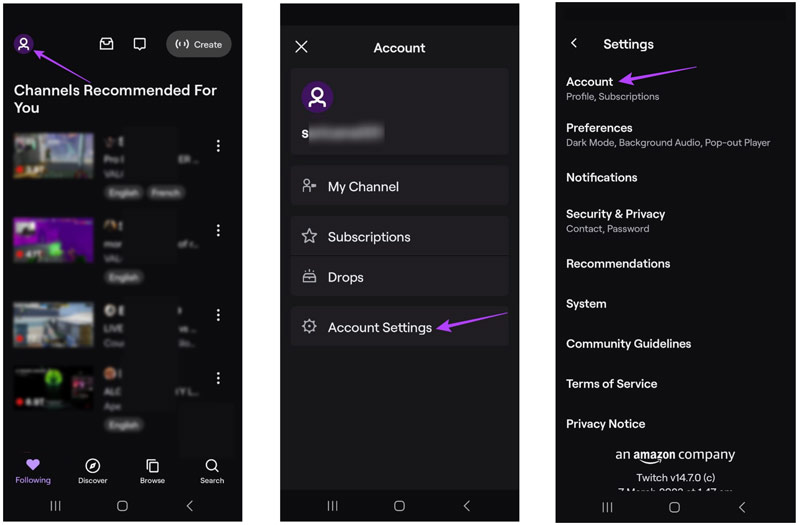
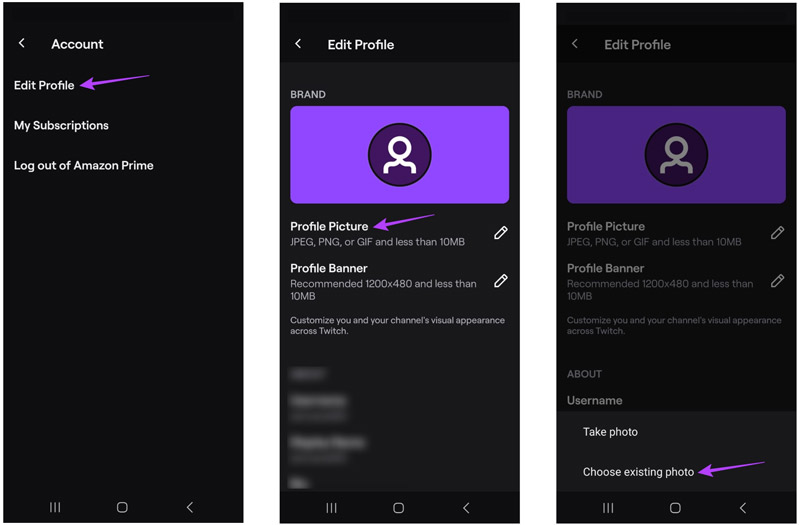
Valitettavasti sinulla voi olla vaikeuksia vaihtaa Twitch-profiilikuvaasi useista syistä. Tutustutaan yleisimpiin ja mahdollisiin ratkaisuihin.
Twitch hyväksyy vain tietyt kuvamuodot, ja sillä on kokorajoituksia. Kun vaihdat profiilikuvaasi, varmista, että valittu kuva on muoto- ja kokovaatimusten mukainen. Voit käyttää Aiseesoftia Ilmainen kuvan kompressori muuttaaksesi kuvan kokoa ja muuntaaksesi sen tuettuun muotoon laadusta tinkimättä.
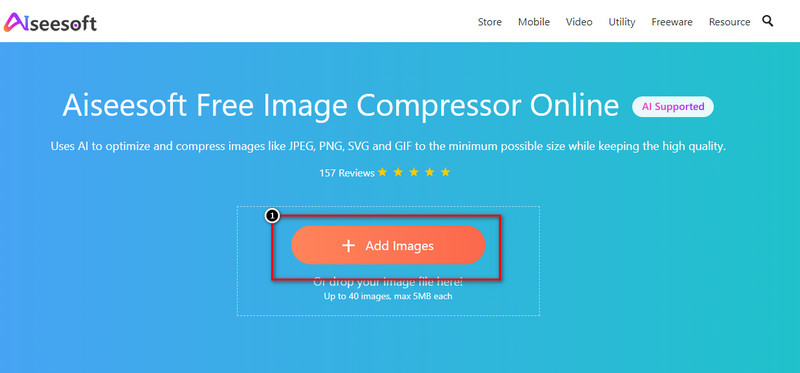
Heikko ja huono Internet-yhteys voi häiritä latausprosessia. Varmista, että internetyhteytesi on vakaa, ja yritä ladata uudelleen.
Vanhentunut selaimen välimuisti ja evästeet voivat häiritä toimintaa. Tyhjennä ne ja yritä vaihtaa profiilikuvasi uudelleen. Voit käyttää toista selainta nähdäksesi, jatkuuko ongelma. Tietyt selainlaajennukset voivat häiritä verkkosivuston toimintaa. Yritä poistaa ne käytöstä väliaikaisesti.
Tilin jäädytys tai rajoitukset voivat rajoittaa tiettyjä toimia, kuten profiilikuvan vaihtamista. Tarkista tilisi tila mahdollisten rajoitusten varalta. Jos et ole rikkonut mitään Twitchin käytäntöjä, ota yhteyttä Twitch-tukeen saadaksesi lisäapua.
Harvoin Twitchin päässä voi esiintyä odottamattomia teknisiä häiriöitä. Voit ilmoittaa ongelmasta Twitch-tukeen ja odottaa ratkaisua.
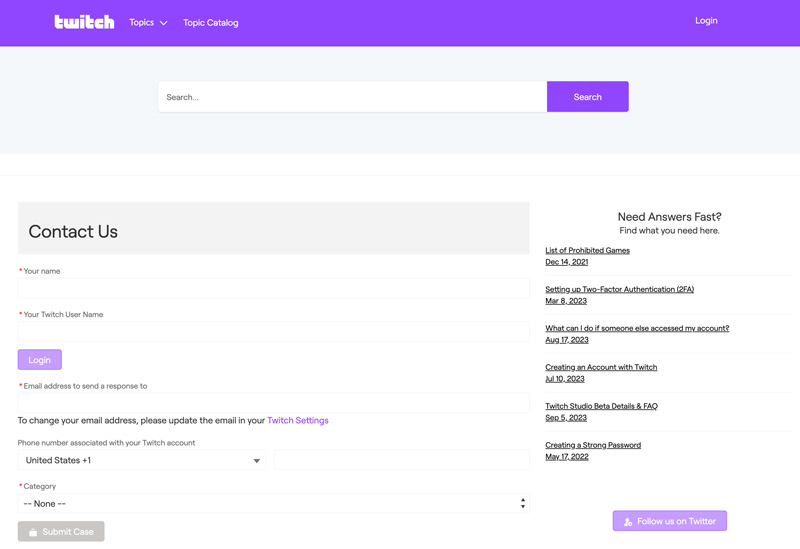
Tällä hetkellä et voi vaihtaa Twitch-profiilikuvaasi suoraan mobiilisovelluksen kautta. Siinä tapauksessa voit yrittää käyttää Twitch-tiliäsi työpöytäselaimen tai mobiiliselaimen kautta profiilikuvasi vaihtamiseksi.
Laajennettu lukeminen:
Kertooko Twitch sinulle, kuka katsoi profiilisi?
Valitettavasti Twitch ei kerro sinulle suoraan, kuka katsoi profiilisi. Tämä tarkoittaa käyttäjien yksityisyyden priorisoimista ja mahdollisen häirinnän tai vainoamisen estämistä.
Miksi joissakin Twitch-suorapeleissä on vihreä ympyrä?
Joidenkin Twitch-streamaajien profiilikuvia ympäröivällä vihreällä ympyrällä voi olla useita merkityksiä kontekstista ja striimaajan henkilökohtaisista mieltymyksistä riippuen.
Yleisimmin vihreä ympyrä osoittaa, että striimaaja on tällä hetkellä live-tilassa. Jotkut striimaajat käyttävät vihreää ympyrää osana henkilöbrändiään. Joissakin tapauksissa striimaajat voivat käyttää vihreää ympyrää yksinkertaisesti kiinnittääkseen huomion profiilikuvaansa ja mahdollisesti lisätäkseen napsautussuhteita. Joissakin Twitch-yhteisöissä jäsenet voivat ottaa käyttöön vihreän ympyrän osoittaakseen tukea tai yhteyttä tiettyyn ryhmään tai tarkoitukseen.
Millainen on hyvä Twitch-logo?
Hyvän Twitch-logon tulee olla katseenvangitsija, mieleenpainuva ja heijastaa brändiäsi. Sen pitäisi herättää katsojien kiinnostus ja jättää pysyvä vaikutelma, mikä johtaa lopulta kanavasi tutkimiseen.
Yhteenveto
Twitch-profiilikuvan vaihtaminen on yksinkertainen tapa personoida läsnäoloasi ja saada yleisösi mukaan. Seuraamalla näitä ohjeita ja valitsemalla oikean kuvan voit luoda ikimuistoisen ensivaikutelman ja rakentaa vahvan verkkobrändin.

Suurenna ja paranna kuvia jopa 4K erissä nopeasti laajalla tuella eri kuvaformaateille.
100 % turvallinen. Ei mainoksia.
100 % turvallinen. Ei mainoksia.